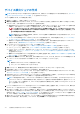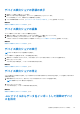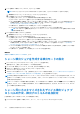Users Guide
Table Of Contents
- Dell EMC OpenManage Enterpriseバージョン3.5ユーザーズ ガイド
- 目次
- 表
- Dell EMC OpenManage Enterprise について
- OpenManage Enterprise 内のセキュリティ機能
- OpenManage Enterpriseのインストール
- OpenManage Enterpriseをお使いになる前に
- OpenManage Enterpriseグラフィカル ユーザー インターフェイスの概要
- OpenManage Enterprise ホームポータル
- デバイスの管理
- デバイスのグループ化
- 静的デバイスグループの作成または削除
- クエリデバイスグループの作成または編集
- 静的子グループのデバイスの追加または編集
- 静的またはクエリ動的グループの子グループの名前の変更
- 静的またはクエリグループのクローン作成
- 新しいグループへのデバイスの追加
- 既存グループへのデバイスの追加
- OpenManage Enterprise からのデバイスの削除
- OpenManage Enterprise からのデバイスの除外
- ベースラインを使用したデバイス ファームウェア/ドライバーのアップデート
- 個々のデバイスのファームウェア バージョンのロールバック
- デバイスインベントリの更新
- デバイスステータスの更新
- 1 台のデバイスのインベントリのエクスポート
- デバイスリスト
- シャーシとサーバにおける追加アクションの実行
- MX7000 シャーシに対して表示されるハードウェア情報
- すべてまたは選択したデータのエクスポート
- デバイスの表示と設定
- デバイスの管理アプリケーション iDRAC の開始
- 仮想コンソールの起動
- デバイスのグループ化
- デバイスのファームウェアおよびドライバーの管理
- デバイス導入テンプレートの管理
- リファレンス デバイスからの導入テンプレートの作成
- テンプレート ファイルのインポートによる導入テンプレートの作成
- 導入テンプレート情報の表示
- サーバー導入テンプレートの編集
- シャーシ導入テンプレートの編集
- IOA導入テンプレートの編集
- 導入テンプレートのネットワーク プロパティの編集
- デバイス導入テンプレートの導入
- IOA導入テンプレートの導入
- 導入テンプレートのクローン作成
- 未検出のサーバーまたはシャーシへの設定の自動導入
- 自動導入のターゲットの作成
- 自動導入のターゲットを削除
- 自動導入のターゲットの詳細の別形式へのエクスポート
- ステートレスな導入の概要
- ネットワークの定義
- 設定済みネットワークの編集または削除
- VLAN定義のエクスポート
- ネットワーク定義のインポート
- プロファイルの管理
- デバイス設定コンプライアンスの管理
- デバイスのアラートの監視
- 監査ログの管理
- デバイスコントロール用ジョブの使い方
- 監視または管理のためのデバイスの検出
- Discover servers automatically by using the server-initiated discovery feature
- デバイス検出ジョブの作成
- デバイス検出のためのプロトコル サポート マトリックス
- デバイス検出ジョブの詳細の表示
- デバイス検出ジョブの編集
- デバイス検出ジョブの実行
- デバイス検出ジョブの停止
- .csv ファイルからデータをインポートして複数のデバイスを指定
- デバイスをグローバルに除外する
- サーバ検出ジョブを作成するための検出モードの指定
- サーバー用にカスタマイズされたデバイス検出ジョブ プロトコルの作成 - 検出プロトコルの追加設定
- シャーシ検出ジョブを作成する検出モードの指定
- シャーシ用にカスタマイズされたデバイス検出ジョブ プロトコルの作成 - 検出プロトコルの追加設定
- Dellストレージ検出ジョブを作成するための検出モードの指定
- ネットワーク スイッチ検出ジョブを作成するための検出モードの指定
- HTTPSストレージ デバイス用にカスタマイズされたデバイス検出ジョブ プロトコルの作成 - 検出プロトコルの詳細設定
- SNMP デバイス用のカスタマイズしたデバイス検出ジョブプロトコルの作成
- 複数のプロトコル検出ジョブを作成する検出モードの指定
- デバイス検出ジョブの削除
- デバイスインベントリの管理
- デバイス保証の管理
- レポート
- MIB ファイルの管理
- OpenManage Enterprise アプライアンス設定の管理
- OpenManage Enterprise のネットワーク設定
- OpenManage Enterprise ユーザーの管理
- ユーザーセッションの終了
- OpenManage Enterprise でのディレクトリサービスの統合
- OpenID Connectプロバイダーを使用したOpenManage Enterpriseログイン
- OpenManage EnterpriseへのOpenID Connectプロバイダーの追加
- OpenManage Enterpriseへのロール ベースのアクセスのためのPingFederateでのOpenID Connectプロバイダー ポリシーの設定
- OpenManage Enterpriseへのロール ベースのアクセスのためのKeycloakでのOpenID Connectプロバイダー ポリシーの設定
- OpenID Connectプロバイダーを使用したOpenManage Enterpriseの登録ステータスのテスト
- OpenManage EnterpriseでのOpenID Connectプロバイダーの詳細の編集
- OpenID Connectプロバイダーの有効化
- OpenID Connectプロバイダーの削除
- OpenID Connectプロバイダーの無効化
- セキュリティ証明書
- ログインセキュリティのプロパティの設定
- コンソールプリファレンスの管理
- アラート表示のカスタマイズ
- SMTP、SNMP、Syslogアラートの設定
- 着信アラートの管理
- 保証設定の管理
- OpenManage Enterpriseのバージョンと使用可能なプラグインの確認とアップデート
- リモートコマンドとスクリプトの実行
- OpenManage Mobile の設定
- その他の参照情報およびフィールドの説明
動で除外することを強くお勧めします。そのためには、該当するデバイスのチェック ボックスを選択してから[除外]をクリ
ックします。
メモ: グローバル除外リスト に示されているデバイスは、コンソール内のすべてのタスクから除外されます。デバイスの IP が
グローバル除外リスト に含まれていて、検出タスクでその IP を含む検出範囲が作成された場合、そのデバイスは検出されま
せん。ただし、検出タスクが作成されているとき、コンソールにエラーは表示されません。検出される必要のあるデバイスが
検出されていないと感じた場合は、グローバル除外リスト をチェックして、そのデバイスがリストに含まれているかどうか確
認する必要があります。
サーバ検出ジョブを作成するための検出モードの指定
1. [デバイスタイプ] ドロップダウンメニューから、[サーバ] を選択します。
2. プロンプトが表示されたら、次のように選択します。
● [Dell iDRAC]:iDRAC を使用して検出します。
● [ホスト OS]:VMware ESXi、Microsoft Window Hyper-V、Linux オペレーティングシステムを使用して検出します。
● [Dell 以外のサーバー(帯域外経由)]:IPMI を使用してサード パーティーのサーバーを検出します。
3. [OK]をクリックします。
選択に基づいて、[設定] の下にあるフィールドが変更されます。
4. [IP/ ホスト名 / 範囲] でプロトコルに関連付けられている IP アドレス、ホスト名、または IP 範囲を入力します。
5. [設定] に、検出されたサーバのユーザー名とパスワードを入力します。
6. 検出プロトコルをカスタマイズする場合は、[追加の設定]をクリックします。「サーバー用のカスタマイズしたデバイス検出
ジョブ テンプレートの作成」を参照してください。
7. 検出ジョブをスケジュールします。スケジュールジョブフィールドの定義 、p. 163 を参照してください。
8. 終了をクリックします。
検出ジョブが検出ジョブのリストに作成され、表示されます。
関連情報
監視または管理のためのデバイスの検出 、p. 109
サーバー用にカスタマイズされたデバイス検出ジョブ プ
ロトコルの作成 - 検出プロトコルの追加設定
[追加設定]ダイアログ ボックスで、サーバーを検出する適切なプロトコルの詳細情報を入力します。
メモ: 適切なプロトコルは、初期入力に基づいて事前に自動的に選択されます。
1. [WS-Man/Redfish を使用して検出(iDRAC、サーバー、シャーシ)]する場合
a. 認証情報セクションで、[ユーザー名]と[パスワード]を入力します。
b. [共通設定]セクションで次の手順を実行します。
● [再試行]ボックスに、サーバーの検出時に繰り返す試行回数を入力します。
● [タイムアウト]ボックスに、経過したらジョブの実行を停止する時間を入力します。
● ポート番号を編集する場合は、[ポート]ボックスに値を入力します。デフォルトでは、デバイスに接続するために 443
が使用されます。サポートされているポート番号については、次のセクションを参照してください: OpenManage
Enterprise でサポートされるプロトコルおよびポート 、p. 28
● デバイスの共通名が OpenManage Enterprise へのアクセスに使用されるホスト名と同じ場合は、[共通名(CN)の有効
化]チェック ボックスを選択します。
● 必要に応じて、[認証局(CA)の有効化]チェック ボックスを選択します。
2. [IPMI を使用して検出(OOB 経由で Dell 以外)]する場合
a. 認証情報セクションで、[ユーザー名]と[パスワード]を入力します。
b. [共通設定]セクションで次の手順を実行します。
● [再試行]ボックスに、サーバーの検出時に繰り返す試行回数を入力します。
● [タイムアウト]ボックスに、経過したらジョブの実行を停止する時間を入力します。
● [KgKey]ボックスに適切な値を入力します。
監視または管理のためのデバイスの検出 117